
La posibilidad de compartir archivos con tus compañeros es una de las características más destacadas de Google Docs. Sin embargo, puedes encontrarte con algunas situaciones en las que podrías necesitar restringir el acceso a tu archivo de algunas personas específicas. Veamos, ¿cómo se puede dejar de compartir una carpeta en Google Drive?
Por ejemplo, si estabas trabajando con alguien en un documento y el proyecto ha terminado. Puedes revocar el acceso al documento de tu compañero de trabajo por privacidad.
En caso de que no haya hecho esto antes, este artículo le guiará a través de los diversos pasos necesarios sobre cómo des-compartir una carpeta en Google Drive.
Compartir carpeta en Google Drive – ¿Cómo funciona?
Los archivos almacenados en tu cuenta de Google Drive se mantienen privados hasta que permites que otras personas puedan acceder a ellos.
Además, como ya sabrás, compartir archivos es una de las características más importantes de Google Drive. Te permite compartir tus archivos y carpetas almacenados en tu cuenta con cualquier persona.
Al compartir tu archivo también puedes determinar si las personas pueden editar, comentar o sólo pueden ver el archivo. Sin embargo, cuando compartes el archivo, el almacenamiento se contabiliza en tu cuenta.
Además, cuando intentas ajustar los permisos de compartición para las subcarpetas y los archivos, puede tardar mucho tiempo en permitir que se realicen los cambios. Dicho esto, echemos un vistazo a algunos métodos fáciles y rápidos para dejar de compartir una carpeta en Google Drive.
Cómo dejar de compartir una carpeta en Google Drive
Bueno, con el fin de entender cómo des-compartir una carpeta en Google Drive. Es posible que tenga que aprender cuáles son los diferentes métodos para compartir la carpeta y cómo funciona. Aquí están los pasos que puede seguir para hacer lo mismo.
1. Eliminar el correo electrónico del destinatario
Aunque le parezca un poco lento, este método funciona perfectamente y le permite revocar manualmente los permisos de acceso a las carpetas de personas no deseadas. Aquí está el procedimiento paso a paso para hacer esto:
- En primer lugar, debes abrir la interfaz de Google Drive. Navega hasta la dirección drive.google.com.
- Ahora, elija la carpeta que desea descompartir.
- Una vez que hayas encontrado la carpeta deseada, haz clic con el botón derecho en ella.
- Ahora, elige la opción “share” o haz clic en el icono de compartir situado en la esquina superior derecha de tu pantalla.

- Aparecerá una ventana emergente en su pantalla que le permitirá modificar los permisos para compartir archivos. En la parte inferior derecha de la ventana emergente, puedes ver el nivel de privilegios especificado para que las personas que aparecen puedan acceder a esta carpeta.
- Ahora tendrá una lista completa de las personas que pueden acceder a la carpeta especificada. Para revocar los permisos de compartición a partir de ese momento, sólo tienes que hacer clic en el icono “Remove” disponible junto a la dirección de correo electrónico de la persona.

Con este método, usted puede fácilmente revocar el permiso de acceso para sus carpetas subidas en Google Drive manualmente.
Sin embargo, si usted está buscando un método más conveniente que le permite proporcionar acceso al archivo a un puñado de personas, entonces asegúrese de seguir leyendo.
2. Modificar la configuración de los enlaces compartidos
Cuando dejas de compartir el enlace a una carpeta, sólo lo puedes ver tú y las personas con las que has compartido tu archivo. Asegúrese de seguir los pasos indicados a continuación para detener el uso compartido de enlaces a una carpeta en Google Drive:
- En primer lugar, abra un navegador y navegue hasta Google Drive utilizando la dirección drive.google.com.
- Ahora, selecciona la carpeta a la que quieres cambiar los permisos.
- A continuación, haz clic en el botón “share”.
- Cuando aparezca la ventana emergente, haz clic en la flecha hacia abajo situada junto a la opción denominada “anyone with the link”.
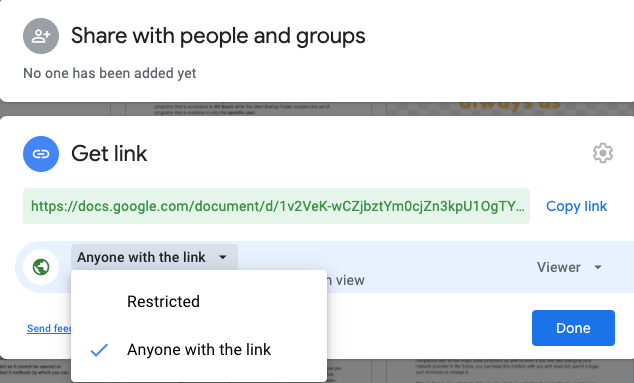
Te mostrará opciones limitadas, y tienes que hacer clic en la flecha que mira hacia abajo para revelar opciones adicionales también. Por último, sólo tienes que elegir el nivel de permiso que desees y añadir los destinatarios que quieras.
3. Eliminar la carpeta compartida
Si el archivo se ha subido a su cuenta de Google Drive, al eliminarlo se perderá el permiso de acceso. Esto es aplicable a todos los destinatarios añadidos después de que lo hayas eliminado definitivamente.
Sin embargo, si quieres eliminar una carpeta compartida que no está subida a tu cuenta, al eliminarla desaparecerá el archivo de tu cuenta.
Sin embargo, otros colaboradores podrán seguir editando, viendo o comentando en él. En este último caso, también se puede advertir que el archivo abriendo de nuevo la carpeta y eligiendo la opción “add to my drive”.
Revocación de permisos para varias carpetas o archivos
Si crees que un determinado número de archivos está causando una amenaza a tu privacidad, también puedes eliminarlos en bloque con la ayuda de Google Drive. El proceso es bastante el mismo con sólo un pequeño ajuste:
- Lo primero que tienes que hacer es encontrar los archivos que has compartido con otros. Se pueden encontrar en la página de Mi Unidad, con un icono de compartir.
- Una vez que hayas localizado todos tus archivos compartidos, tienes que seleccionarlos en bloque manteniendo la tecla ctrl pulsada en tu teclado.
- Ahora, utilice el botón izquierdo del ratón para seleccionar los archivos o carpetas que desee.
- Una vez que haya terminado de seleccionar, haga clic con el botón derecho en cualquiera de los archivos seleccionados.
- Elige la opción de compartir en el menú desplegable.
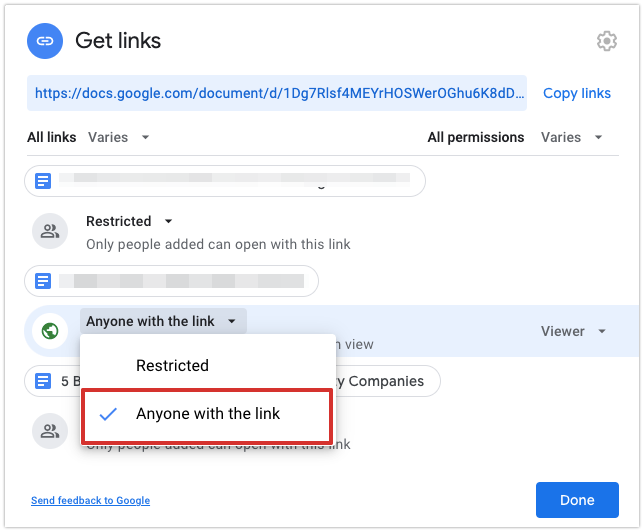
- Puede simplemente seguir el proceso y los pasos indicados anteriormente y deshacer la compartición de varios archivos de manera similar.
Con los pasos anteriores, puedes evitar fácilmente que tu archivo se comparta con cualquiera. Si quieres eliminar a personas concretas de tu lista blanca de intercambio de archivos, puedes considerar seguir los métodos anteriores.
Veredicto final
Cuando se trata de colaborar y compartir archivos, nada puede superar la competencia de Google Drive. Sin embargo, mientras lo usas, necesitas asegurarte de que has compartido tus archivos y carpetas con las personas adecuadas.
El método indicado anteriormente funciona perfectamente en la forma de unshare una carpeta en Google Drive. Por lo tanto, asegúrese de darles una oportunidad y mantener su privacidad y control. Además, asegúrese de seguir cada paso en el orden correcto y con el máximo cuidado. Aquí hemos cubierto:
- Cómo se puede desproteger una carpeta en google drive
- Como se puede desaprovechar una carpeta en google drive




![Cómo Hacer una Captura de Pantalla en Snapchat [5 formas]](https://www.insidersgadget.com/wp-content/uploads/2022/12/GettyImages-1230617709-f5cc-300x199.webp)


